Métodos para conectar dos computadoras portátiles

- 3505
- 804
- Cristian Collazo
Es difícil imaginar la vida de una persona moderna sin el uso de la tecnología informática, ya que "penetró" en casi todas las esferas de su actividad. Las computadoras portátiles son especialmente populares debido a su compacidad y increíble movilidad. Por esta razón, muchos, van a visitar, ciertamente tomarán una computadora portátil con ellos para aprovechar el caso y demostrar fotos, videos cargados, etc.

Los usuarios ya no desean usar portadores de información externos
Además, las computadoras portátiles son asistentes activos para resolver problemas de producción. Sin embargo, puede haber situaciones en las que necesita proporcionar una conexión entre dos computadoras portátiles para transmitir rápidamente datos importantes. Es inconveniente usar discos o unidades flash, ya que lleva mucho tiempo. Por esta razón, es importante descubrir cómo conectar una computadora portátil a una computadora portátil, que debe comprarse por adelantado. Existen métodos de conexión bastante simples que implican proporcionar comunicación a través del cable o por red Wi-Fi.
Conexión inalámbrica
Este método de conexión es adecuado solo para aquellas computadoras portátiles que están equipadas con módulos Wi-Fi. Sin embargo, debe tenerse en cuenta que todas las computadoras portátiles modernas tienen una función tan maravillosa, por lo que puede conectarse a través de una red inalámbrica en casi todos los casos.
Además, la conexión a través de Wi-Fi es popular entre los usuarios, ya que no está acompañada de ninguna fondos financieros adicionales.

Conexión de red Wi-Fi
Por lo tanto, después de identificar la tarea relacionada con la conexión de dos computadoras portátiles entre ellas, es importante comprender ahora cómo conectar una computadora portátil a una computadora portátil a través de Wi-Fi.
La conexión de las computadoras portátiles a través de Wi-Fi sigue siendo buena, ya que le permite proporcionar una sola red no para dos, sino al mismo tiempo para varias computadoras portátiles, tabletas o teléfonos inteligentes. Al mismo tiempo, es completamente importante que el usuario ni siquiera se preocupe por la instalación adicional de software. En los sistemas operativos modernos con Windows 7 y 8, el software ya se ha instalado, lo que le permite fácilmente y sin problemas garantizar la conexión inalámbrica.
Entonces, para navegar cómo conectar una computadora portátil a una computadora portátil, la computadora portátil se determina inicialmente en la que se instalará la comunicación inalámbrica.
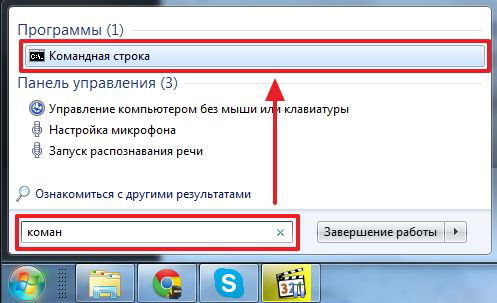
Habiendo determinado, el usuario ingresa al menú "Inicio", luego en la parte inferior hay una línea de búsqueda en la que se debe dibujar la frase "línea de comando". Después de completar la búsqueda, se mostrará la utilidad necesaria, haciendo clic en el que se abre en nombre del administrador.
Si no se ingresó el administrador, debe volver a llamar a la utilidad, luego hacer clic en él con el botón correcto, iniciando una llamada del menú contextual en el que es fácil encontrar la línea "que se inicia en nombre del administrador".
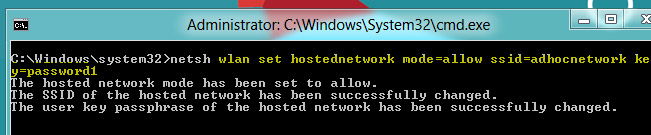
Un equipo destinado a crear una red inalámbrica utilizando el módulo Wi-Fi se prescribe en la línea de comando de apertura. Para este fin, el usuario escribe: netsh wlan set hostednetwork modo = permitirse ssid = "..." key = "...". En lugar de citas y elipsis, debe indicar el nombre deseado de la red, así como una contraseña para evitar el uso no autorizado de la red por usuarios extraños.
Para completar, debe introducir nuevamente un nuevo comando: NetSH WLAN Start HostedNetwork. Aquí es donde se considera el proceso de crear una red inalámbrica. Sin embargo, las siguientes acciones deben llevarse a cabo para garantizar el funcionamiento correcto de todas las computadoras portátiles conectadas.
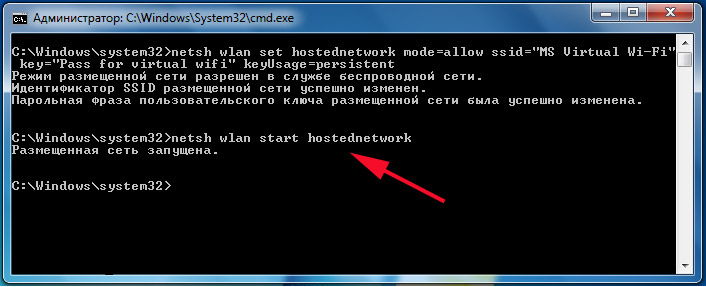
Es muy importante cambiar los parámetros del adaptador inalámbrico prescribiendo el recibo de la dirección IP y el servidor DNS automáticamente. Estos dos parámetros importantes se instalan en la pestaña "Protocolo de la versión 4 de Internet (TCP/IPv4)".
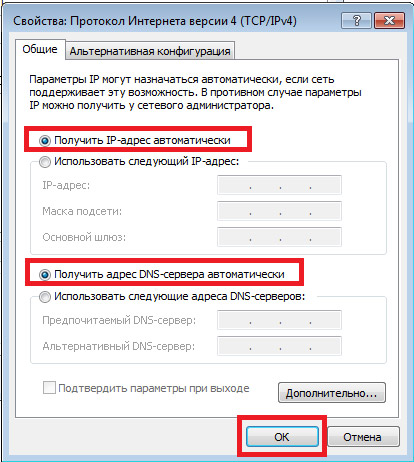
En esta etapa, en la esquina inferior derecha de la pantalla de la computadora portátil, se mostrarán todo tipo de opciones de comunicación inalámbrica. Debe elegir el nombre de red requerido, estar de acuerdo con una conexión automática e ingresar la contraseña correcta, que se puede recordar automáticamente para que cada vez que, al ingresarlo, no sea necesario ganarla.
Esta opción de conexión también es buena porque la computadora portátil principal actúa como un rooter wi-fi, distribuyendo con éxito Internet a dispositivos conectados.
Conexión de Wending
Puede garantizar la conexión de varias computadoras portátiles pasando por alto la conexión inalámbrica a través de Wi-Fi. Sin embargo, en este caso, tendrá que visitar una tienda especializada y comprar un cable especial HDMI o RJ-45. Después de una adquisición exitosa, será útil familiarizarse con las recomendaciones sobre cómo conectar una computadora portátil a una computadora portátil a través de un cable HDMI o RJ-45.

Conexión de cable
Muchos usuarios se preguntan si es posible conectar una computadora portátil a una computadora portátil a través de HDMI. Para responder a esta pregunta, no interfiere con lo que es el cable HDMI.
El cable HDMI proporciona una conexión entre los electrodomésticos. En la mayoría de los casos, el cable HDMI se usa cuando existe el deseo de conectar una computadora o computadora portátil con un televisor, ya que la tarea funcional principal del cable HDMI es la transmisión de señales de audio y video.

Dado que HDMI garantiza una alta velocidad y calidad de la transmisión de video y sonido, los usuarios lo usan activamente cuando conectan dos dispositivos que admiten la conexión de red a través de HDMI.
Si los usuarios desean evitar problemas asociados con los dispositivos de conexión a través de la red a través de HDMI, es racional estudiar completamente la información si es posible conectar la computadora portátil a la computadora portátil utilizando cualquier otro cable.
Tal conexión es realmente posible, se usa activamente si es imposible proporcionar una conexión inalámbrica. Tome el cable RJ-45 como base.

Se inserta un extremo del cable comprado en la tarjeta de red de una computadora portátil, y el segundo extremo se inserta en el adaptador de red de la segunda computadora portátil. Después de eso, los cambios deben realizarse en los parámetros del adaptador.
En la primera computadora portátil, se deben recetar direcciones IP de 192.168.1.1, la máscara de la subred se expondrá automáticamente, no se debe cambiar nada. En la segunda computadora portátil, la dirección IP solo cambia ligeramente y puede tomar este tipo - 192.168.1.2, la máscara de la subred se mantendrá nuevamente sin cambios. Después de que los cambios relevantes entrarán en vigor, ambas computadoras portátiles serán visibles en la red, para que los usuarios puedan realizar diversas acciones, intercambiando datos de manera rápida y cómoda.
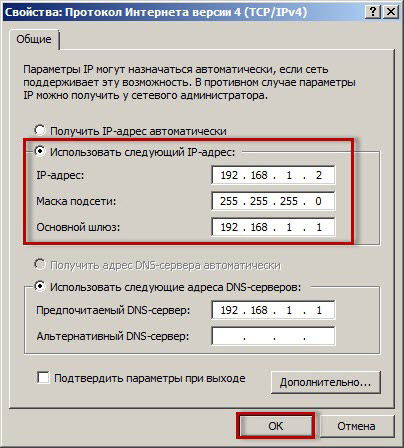
A veces sucede que la primera entrada a la computadora portátil local después de la conexión termina en falla. Sin embargo, no hay razón para desesperarse, porque todo puede corregirse asegurando el uso exitoso de la red en el futuro. Para evitar problemas al conectarse, el usuario debe ir al menú "Centro para el control de las redes y el acceso general", luego ir a la sección "Cambiar los parámetros generales adicionales", en el que establece los parámetros de acceso, conectando el acceso general.

También se puede requerir hacer cambios en los parámetros de la política de invitados. Para ir a "parámetros de seguridad", donde se realizarán cambios directamente, Secpol se recluta en la línea de comandos.MSC. En el cuadro de diálogo que se abrió a la línea "políticos locales", luego a los "parámetros de seguridad", donde eligen el acceso de los invitados.
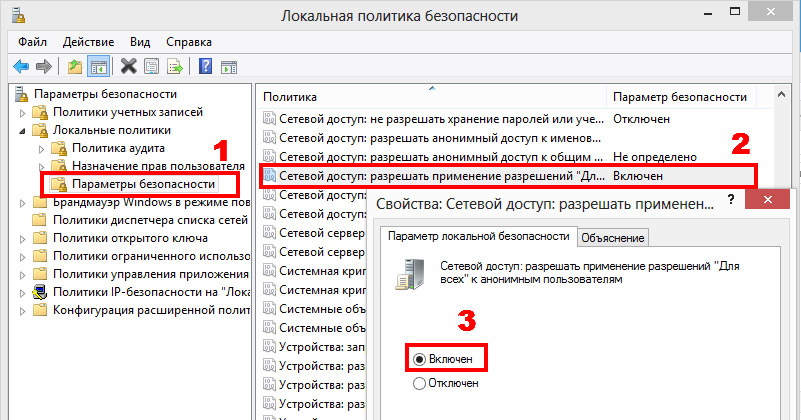
A pesar del hecho de que tienes que realizar una serie de acciones y hacer algunos cambios, todas estas manipulaciones son bastante simples, disponibles y factibles. Cada usuario, si el deseo de proporcionar una conexión entre varias computadoras portátiles, puede lograr los deseados y estar mucho más informados en este asunto.
- « Configuración de una barra de tareas en Windows OS
- Navegador auto -flashing - Rápidamente, simplemente y sin ayuda externa »

